Som Wi-Fi-nätverk blir mer och merutbrett, det blir också mer och mer viktigt att kunna övervaka dem. Med tanke på den osynliga naturen hos radiovågorna som används i Wi-Fi, är deras övervakning verkligen en ny utmaning för administratörer som har till uppgift att hantera dem. En annan viktig aspekt av trådlösa nätverk är att trådlösa nätverk är begränsade till deras kabeldomän, men trådlösa nätverk finns där ute. Detta innebär att ditt nätverk finns på din grannas och deras finns i dina lokaler. För att hålla ett vakande öga på saker måste specialverktyg användas. Det är därför vi ger dig denna lista över de fem bästa Wi-Fi Analyzer-programvara för Windows.

Innan vi avslöjar vad den bästa Wi-Fi Analyzerverktyg för Windows är, vi tar lite tid att kort förklara hur trådlösa nätverk fungerar. För att bättre förstå funktionerna i nätverksanalysprogramvaran hjälper det att vara åtminstone lite bekant med terminologin. Vi talar också om Wi-Fi-analysatorer i allmänhet och introducerar den olika typen av programvara du kan hitta. Som ni ser tillämpas termen löst på mycket olika verktyg. Då kan vi hoppa in i kärnan i saken och ge dig en kort genomgång av de fem bästa Wi-Fi-analysatorerna för Windows.
Trådlösa nätverk i ett nötskal
Wi-Fi uppfanns för drygt 20 år sedan som enteknik för att tillåta datorer - mestadels bärbara och surfplattor - att ansluta till Internet utan behov av en fysisk anslutning. Det var meningsfullt eftersom mobilitet var en stark försäljningsplats för dessa enheter men kabeldragna nätverk minskade deras rörlighet avsevärt. Wi-Fi använder radiosignaler i mikrovågsområdet för att överföra information mellan WiFi-aktiverade enheter - som idag inte bara är datorer - och en Wi-Fi-åtkomstpunkt. Termen Wi-Fi myntades av ett varumärkesföretag och valdes på grund av dess likhet med det vanligt använda termen "hi-fi", med "Wi" -delen står för "trådlös". I motsats till vad man tror är det aldrig kort för "trådlös trohet" precis som Hi-Fi är en kort för hög trohet.
Kommunikation i ett Wi-Fi-nätverk sker mellanen enhet med ett trådlöst nätverksgränssnitt - en speciell typ av LAN-gränssnitt som använder radiosignaler istället för kopparkabling - och en trådlös åtkomstpunkt som skapar en bro mellan den trådlösa domänen och kabeldomänen. För att enheter från olika leverantörer ska kunna prata med varandra måste de alla komma överens om hur informationen överförs. Institute of Electrical and Electronics Engineers, eller IEEE, är det styrande organet för trådlösa nätverksstandarder som publiceras som IEEE 802.11-standarderna. Dessa standarder har utvecklats under åren från 802.11a till 802.11n med en handfull mellanversioner som var och en ger en viss förbättring - särskilt i tillgänglig bandbredd - jämfört med föregående version.
Tekniskt sett använder Wi-Fi radiokanaleri 2 GHz-bandet. Det finns mellan 11 (USA och Kanada) och 13 (Australien och Europa) överlappande kanaler i detta band. Kanaler väljs ofta automatiskt av åtkomstpunkten och väljs för att minimera eventuella störningar med angränsande åtkomstpunkter. Detta frekvensband är känsligt för störningar från mikrovågsugnar, trådlösa telefoner och Bluetooth-enheter. På senare tid har en ny 5 GHz använts med 23 icke-överlappande kanaler.
Bortsett från den trådlösa adaptern i din bärbaraenheter och åtkomstpunkter, flera andra typer av enheter används ofta i Wi-Fi-nätverk. Det finns till exempel Wi-Fi-routrar som kombinerar funktionaliteten för en Internet-router, en Wi-Fi-åtkomstpunkt och en brandvägg. De används vanligtvis i hem-, litet kontor eller kontorsnätverk. En annan vanlig enhet är Wi-Fi-bron som helt enkelt överbryggar ett trådbundet nätverk till ett trådlöst. De var en gång vanliga i spelvärlden tillbaka när konsoler bara hade trådbundna nätverksgränssnitt.
Vad finns i en Wi-Fi-analysator
Wi-Fi-analysator är en mycket generisk term. Olika leverantörer använder den för att beskriva helt olika verktyg och koncept. De delar dock alla en sak, och det är denna delade egenskap som gör dem till Wi-Fi-analysatorer. Vad de alla har gemensamt är att de alla ger viss information om nätverket som inte är lätt tillgängligt. Vissa är orienterade på radiosidan av nätverket och kommer mestadels att ge information om kanalanvändning eller utstrålad kraft medan andra istället är orienterade på datasidan av nätverket och kommer att ge trafikinformation, precis som alla andra nätverksanalysverktyg.
Olika typer av verktyg
Den första typen av verktyg som vi kan kalla en Wi-Fianalysator är ett verktyg som "lyssnar" på radiospektrumet och ger massor av information om vad det "hör". Det ger dig en ganska tydlig bild av vilka Wi-Fi-nätverk som finns på din plats, vilket frekvensband och kanal som varje använder samt varje kanals utstrålade kraft. De är fantastiska verktyg att använda innan du faktiskt börjar planera din Wi-Fi-distribution. De berättar om potentiella områden där störningar kan utgöra ett problem genom att upptäcka andra WiFi-nätverk i området.
En annan typ av Wi-Fi-analysverktyg kallasvärmekarta. Egentligen är värmekartan inte verktyget utan dess slutresultat. I ett nötskal är en värmekarta en fysisk karta över ett område - till exempel en kontorsbyggnadsplanplan - över vilken platsen för varje åtkomstpunkt anges och som visar radiostrålningsmönstret för varje åtkomstpunkt. Dess primära användningsområden är i planeringsfasen för WiFI-distributioner för att säkerställa att åtkomstpunkter är belägna för den mest enhetliga täckningen eller i uppgraderingsfasen för att identifiera svaga platser där tillägg av åtkomstpunkter skulle vara fördelaktigt. Värmekartor är sällan ensamma och kommer ofta att integreras i andra typer av analysprogram.
Den sista typen av verktyg är bandbreddskärmar. De är ungefär som bandbreddskärm i det trådbundna nätverksdomänen. Det finns dock några skillnader. Medan trådnät vanligtvis använder växel där varje ansluten enhet använder en port och mäta bandbredd på den porten kommer att berätta hur mycket bandbredd den enheten använder, har trådlösa nätverk inte en port per enhet som kan övervakas. Ofta mäter Wi-Fi-bandbreddskärmar bandbredden som används av varje anslutning till en åtkomstpunkt utan att kunna skilja dem från varandra. Vissa nätverksmonitorer som stöder trådlösa nätverk kan dra Wi-Fi-specifik operationell data från åtkomstpunkter.
Våra Topp 5 Wi-Fi-analysatorverktyg för Windows
Det är dags att avslöja vad våra topp 5 Wi-Fianalysatorer för Windows är. Out top plicks är ett brett övervakningsverktyg med några fantastiska trådlösa analysfunktioner medan de andra är av den första typen som beskrivs ovan och används mest för att analysera radioaspekten i din Wi-Fi-infrastruktur.
1. SolarWinds Network Performance Monitor (Gratis rättegång)
SolarWinds behöver sällan introduktion bland nätverkadministratörer. Det har byggt sig ett gott rykte för att göra utmärkta nätverksadministrationsverktyg, inklusive några fantastiska fria verktyg som dess SFTP / SCP-server eller dess TFTP-server. Dess flaggskeppsprodukt kallas Network Performance Monitor, eller NPM. Som namnet antyder är NPM främst van vidövervaka nätverksprestanda. Det är ett av de bästa SNMP-övervakningsverktygen och det tog sig till topplistan på vår lista främst på grund av två av dess funktioner: Wi-Fi Monitor och Wi-Fi Heat Map. Mer om dem på ett ögonblick.

SolarWinds Network Performance Monitor är enWindows-verktyg som undersöker flera nätverksenheter och läser trafikstatistik och prestandamätningar. Det visar resultaten visuellt som diagram på en webbsida som visar deras utveckling över tid. Att lägga till en enhet i Network Performance Monitor kräver helt enkelt att du anger dess IP-adress och SNMP-communitysträng. Verktyget frågar sedan enheten och låter dig välja vilka data som ska inkluderas i dina diagram. Network Performance Monitor har flera avancerade funktioner också. Det kan till exempel bygga nätverkskartor eller visa en visuell representation av den kritiska sökvägen mellan två enheter eller tjänster, en användbar funktion vid felsökning av nätverksproblem.
När det gäller Wi-Fi, en av NPM: s bästafunktioner är dess Wi-Fi Monitor. Den kommer automatiskt att upptäcka trådlösa åtkomstpunkter och styrenheter som trådlösa enheter, vilket hjälper dig att hantera och övervaka din Wi-Fi-infrastruktur. Modulen undersöker regelbundet tunna och autonoma trådlösa åtkomstpunkter, styrenheter och anslutna enheter. Wi-Fi-monitorn övervakar och rapporterar om parametrar som IP-adress, enhetstyp, SSID, använda kanaler och antalet klienter som för närvarande är anslutna. Det tillhandahåller också klientinformation som klientnamn, SSID, IP-adress, MAC-adress, mottagen signalstyrkaindikation (RSSI), tidsansluten, datahastighet och mottagna byte och byte överförda.
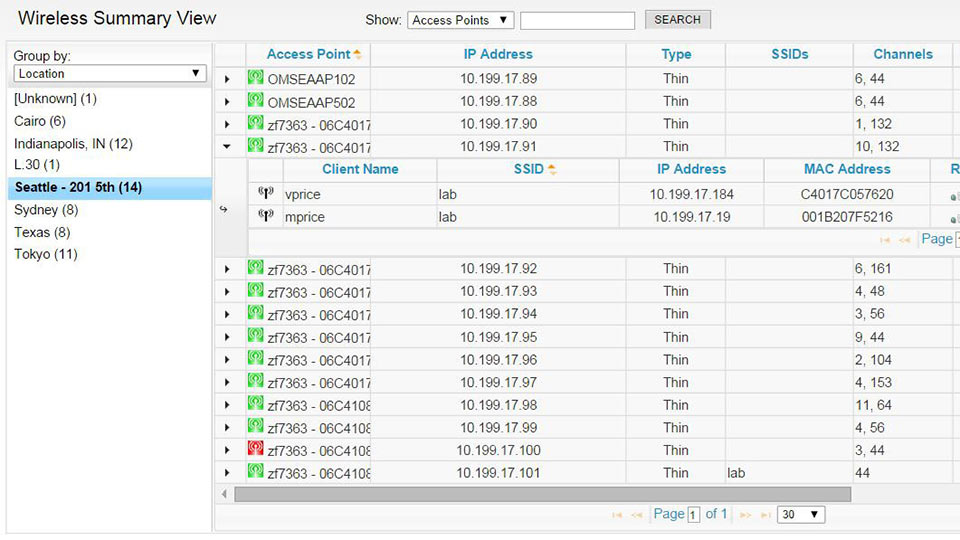
En annan bra funktion är Wi-FI Heat Map somhjälper dig att skapa dynamiska Wi-Fi-värmekartor genom att polla signalstyrkan för åtkomstpunkt och anslutna klienter. Kartorna gör att du kan visualisera nätverkssignalens täckning och identifiera döda zoner, göra justeringar och förbättra täckningen. Den använder information - som signalstyrkan - från åtkomstpunkter och anslutna klienter och visar var du har heta eller kalla platser i din täckning.
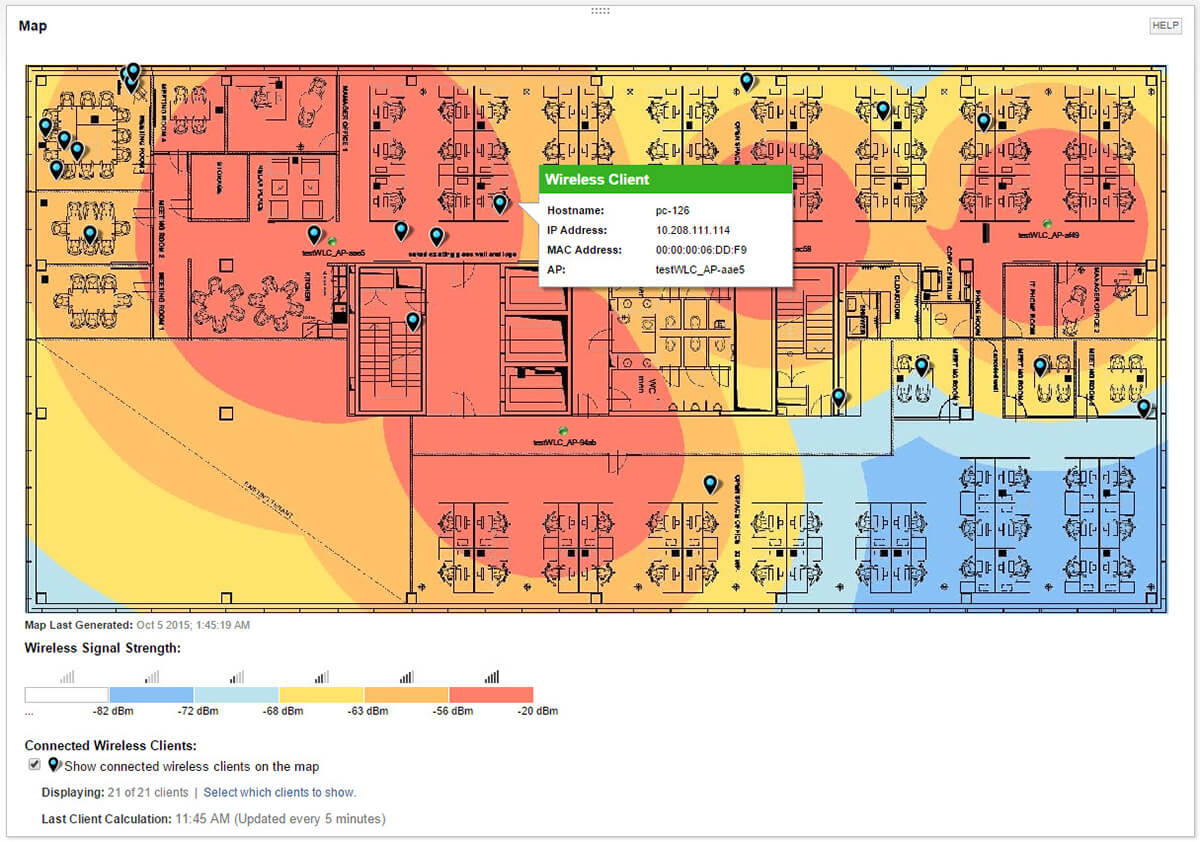
SolarWinds Network Performance Monitor ärmycket skalbar och går lätt från små nätverk till stora nätverk med tusentals enheter på flera platser. Prissättningen börjar på knappt 3 000 dollar för 100 enheter. Om du vill prova programvaran innan du går in på att köpa den finns en gratis 30-dagars provperiod.
GRATIS 30-dagars försök: SOLARWINDS NETWORK PRESTATIONSÖVERVAKARE
2. Akryl WiFi
När det gäller gratis Wi-Fi-analysverktyg,Akryl WiFi är precis där uppe. Det brinner snabbt och kommer att utföra detaljerad säkerhets- och täckningsanalys av Wi-Fi-nätverk på rekordtid. Akryl WiFi skannar dina åtkomstpunkter, bygger en tabell med alla viktiga mätvärden som MAC-adress, SSID, RSSI (mottagen signalstyrkaindikation), kanal och leverantör. Det finns också ett monitorläge som skannar enskilda paket och som kan användas för att identifiera och hitta dolda trådlösa nätverk.
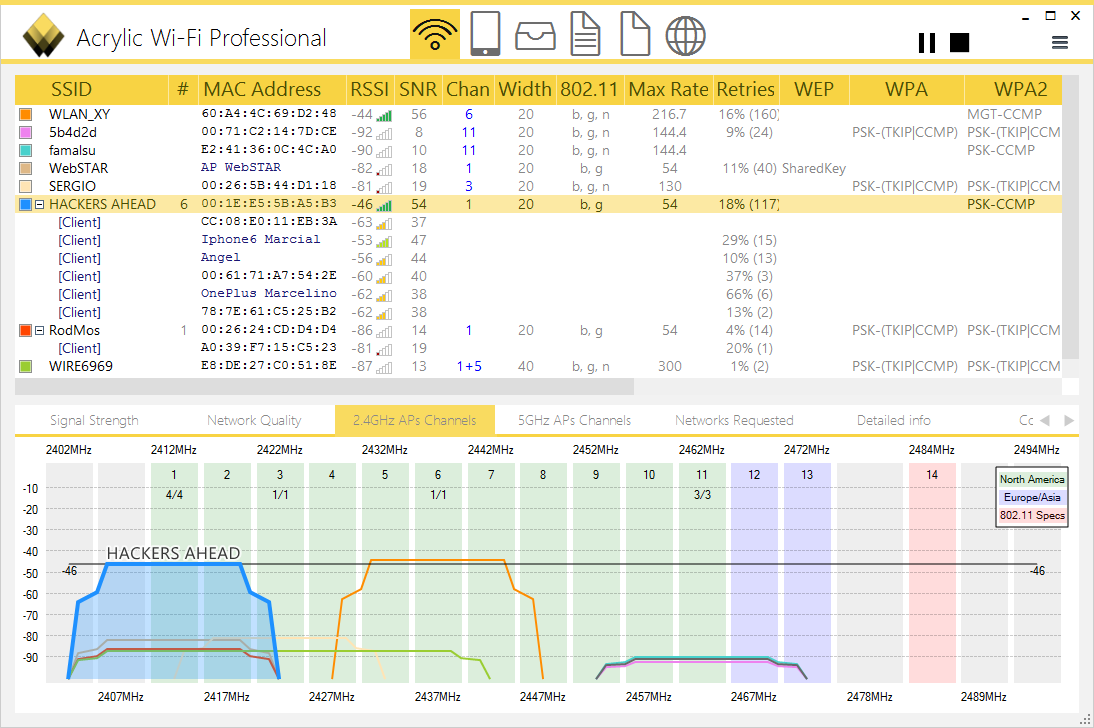
Listan över funktioner med akryl WiFi är imponerande ochmer läggs till med varje ny version. Den har flera verktyg som du kan använda för att felsöka långsamma trådlösa nätverk och problematiska anslutningar eller utföra hastighetstest för uppladdning och nedladdning. Programvaran kommer också att spela in och hålla en inventering av alla anslutna enheter per åtkomstpunkt. Det tar information om klienter som är anslutna till åtkomstpunkter, inklusive maximala överföringshastigheter. Det kommer också att hålla statistik om paketförsökningshastigheter som kan hjälpa dig att identifiera täckningsproblem.
Akryl WiFi har inte en inbyggd värmekartafunktionalitet men den är tillgänglig som en separat produkt som heter Acrylic WiFi Heat Map. Det här extra verktyget hjälper dig att utföra enkla och snabbare undersökningar av WiFi-webbplatser. Den analyserar täckningen och spridningen av Wi-Fi-nätverkssignaler. Systemet fångar Wi-Fi-trafik, enheter, signalnivåer och annan information för att skapa kartor med detaljerad täckning av varje åtkomstpunkt.
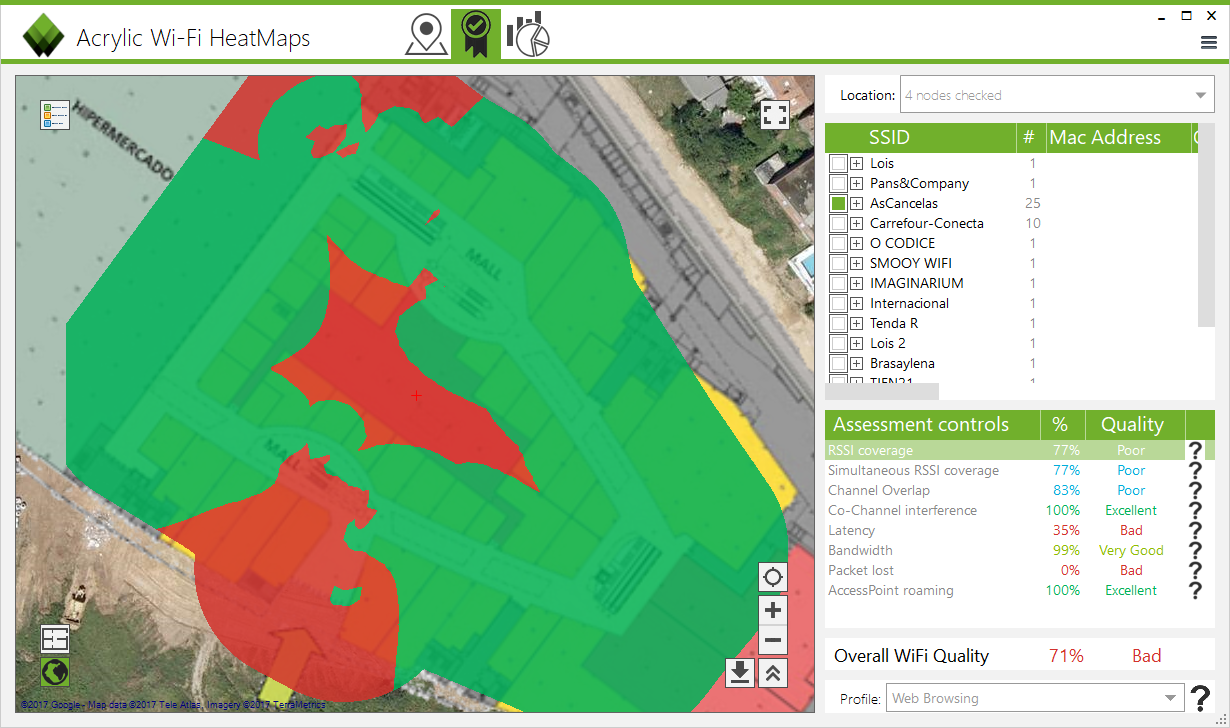
Akryl WiFi finns i flera versioner. Endast hemversionen är gratis. Det finns en Professional-version som kostar $ 19,95 för ett år eller $ 39,95 för en evig licens. Det finns också en version av lagstiftning med specifik funktionalitet. Prissättning för den kan erhållas genom att kontakta akryl. Vad gäller mjukvaran Acrylic WiFi Heat Map varierar priserna från $ 129 / månad till 2199 $ för en evig licens.
3. NetSpot
NetSpot skapades ursprungligen för OS Xplattformen, men den har sedan dess skickats till Windows, där han fick plats på vår topp fem-lista. Du kan använda NetSpot för att visualisera, hantera, felsöka, granska, planera och distribuera trådlösa nätverk, vilket gör det till ett ganska komplett verktyg. Den samlar in data från dina åtkomstpunkter inklusive kanalbredd, MAC-adress, signalkvalitet och till och med nätverkskryptering som ger något av bästa synlighet över ditt trådlösa nätverk.
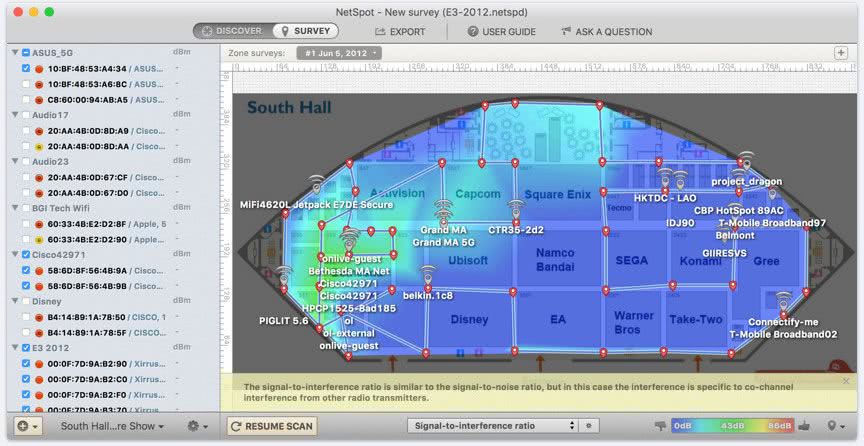
Konkret kommer NetSpot att samla in live Wi-Fi-datafrån alla omgivande nätverk och låter dig se kanalinfo, sändningshastighet, leverantör, säkerhetstyp, band osv. Verktyget har också anpassningsbara signalnivåer och brusdiagram som kan visa förändringar i realtid. Stöd för både 2,4 GHz och 5 GHz band är inbyggt och gör att du kan identifiera de mest och minst använda kanalerna i varje band. Detta är ett mycket användbart verktyg som kan användas för att planera, förbättra och felsöka trådlösa nätverk.
NetSpot är tillgängligt för OS X och Windows på fyraversioner. Gratisversionen är funktionsbegränsad till Wi-Fi-webbplatsundersökning, nätverksplanering och felsökning. Det finns också en 49-dollar-hemversion men den kan inte användas i professionellt sammanhang och stöder bara två zoner och femtio datapunkter per zon. Professional-versionen är konkurrenskraftigt prissatt till $ 140 och kommer att stödja femtio zoner och femhundra datapunkter per zon. Det finns även en Enterprise-version till 499 $ med obegränsade zoner och datapunkter. Om du vill prova produkten finns en obegränsad gratis provlicens men den är begränsad till sju dagar.
4. WiFi Analyzer
WiFi Analyzer är en Windows-app från Matt Hafnerdet är tillgängligt i Windows-butiken. Det kan hjälpa dig att fastställa Wi-Fi-problem eller hitta den bästa kanalen eller den bästa platsen för dina åtkomstpunkter. Det kan förvandla din bärbara dator, surfplatta eller annan mobil enhet till en trådlös nätverksanalysator. Verktyget kommer att upptäcka nätverk i närheten som potentiellt kan störa ditt. Den hittar detaljerad information om åtkomstpunkter som leverantör, säkerhetsfunktioner, typ osv. På instrumentpanelen kan du se snabbt och kvaliteten på din WiFi-anslutning.
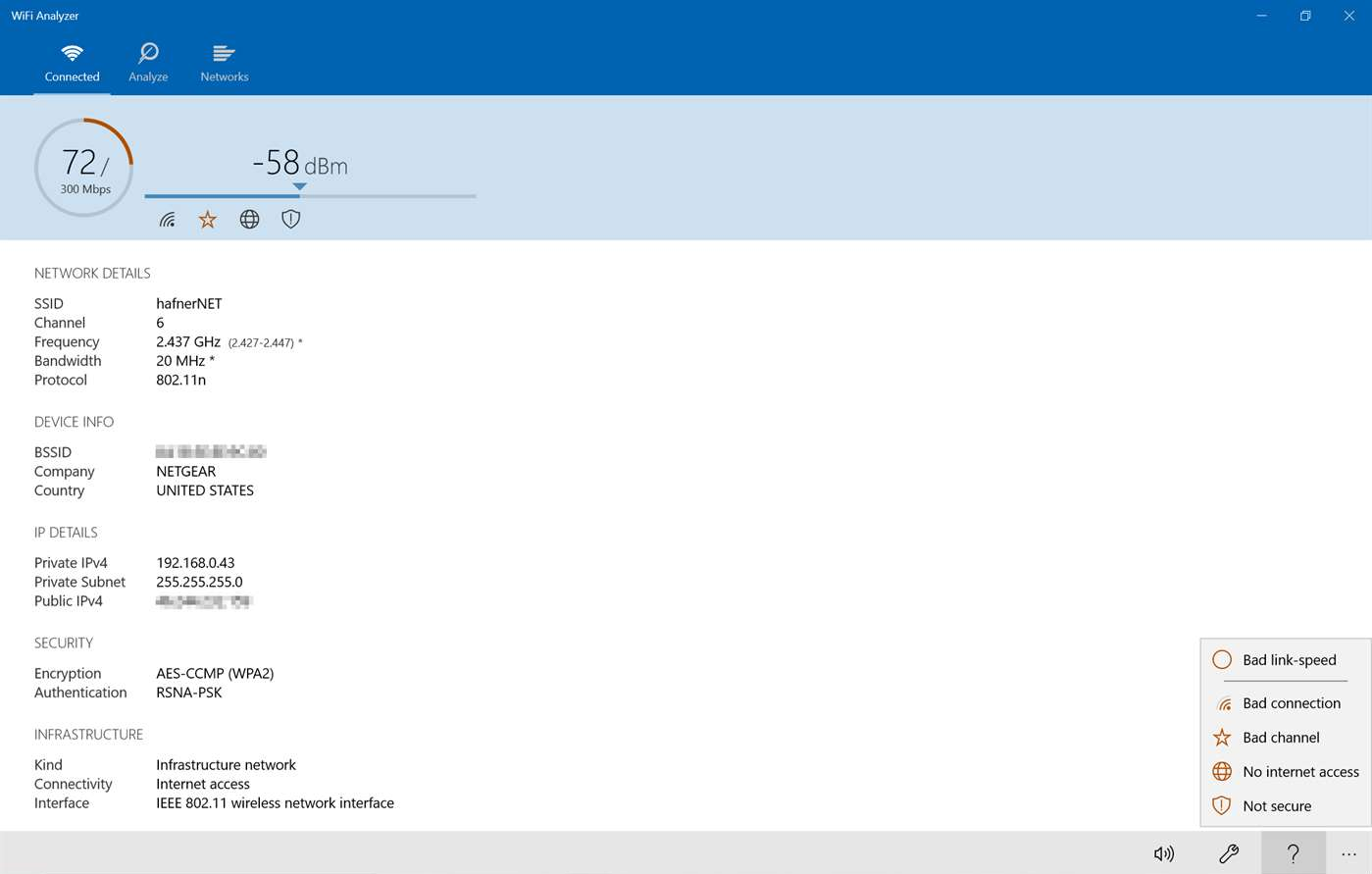
WiFI Analysers användargränssnitt är rent ochenkel att använda. Varje nätverk använder alltid samma färg så att du enkelt kan känna igen dem. Du kan också välja mellan ljusa och mörka teman och välja dina accentfärger. Basversionen med alla ovannämnda funktioner är gratis tillgänglig och stöds inte av annonser. Extra funktioner kan köpas från själva appen. Sammantaget är detta ett mycket användbart verktyg och med tanke på dess pris bör du inte vara utan det.
5. inSSIDer
Du bör inte låta det faktum att det är sist på vårlista skjuter ut. inSSIDer från Metageek är en utmärkt produkt. Och det är fortfarande en av de fem bästa. Det här verktyget hämtar driftsdata från din åtkomstpunkt (er) och låter dig se den enkelt. Du har tillgång till alla typer av information som krypteringstyp, signalstyrka eller kanal.
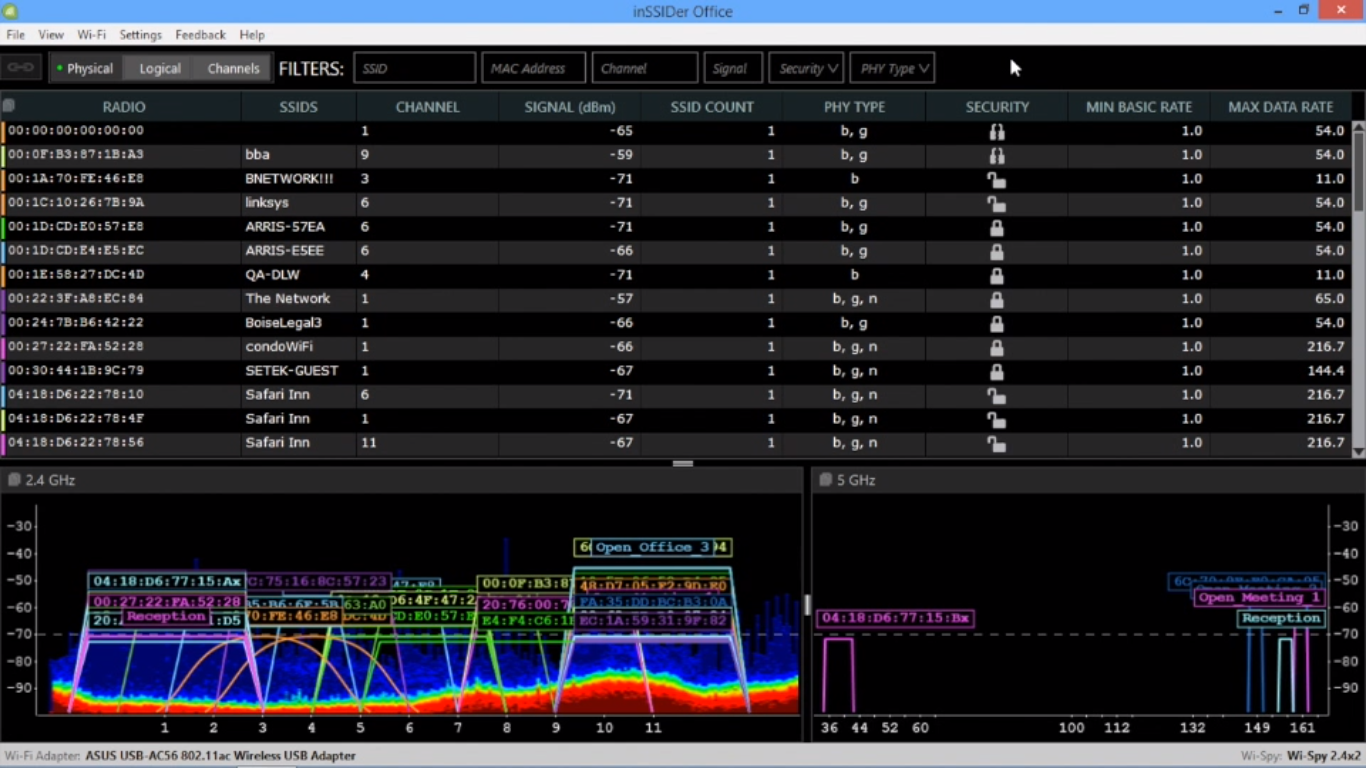
InSSIDer har ett enkelt användargränssnitt där duklicka bara på ett Wi-Fi-nätverk och välj den information du vill visas om det från en rullgardinsmeny. Du kan till exempel visa SSID, signalstyrka, kanal eller nätverkstyp. Detta verktyg är mycket enkelt att använda. Kanske för lätt för professionella administratörer som kanske tycker att dess användargränssnitt är begränsat. Detta verktyg är kanske bäst lämpat för småföretag eller hemnätverk.
InSSIDer finns i flera versioner. InSSIDer Office säljer för 149 $. Det finns också InSSIDer Essential som buntar InSSIDer med Wi-Spy DBx, ett annat felsökningsverktyg. Det är priset till $ 599. Och för stora nätverk kan du välja Chanalyzer Essential som lägger till ännu fler funktioner och kapaciteter och säljer för $ 999. En gratis 7-dagars provlicensnyckel kan erhållas från Metageek.
Sammanfatta
WiFi-analysatorer är ytterligare ett verktyg i arsenalav programverktyg som nätverksadministratörer kan använda för att underlätta deras liv. Oavsett om du väljer ett brett verktyg som SolarWinds Network Performance Monitor och dess Wi-Fi Monitor och Heat Map eller om du går med en dedikerad Wi-Fi-analysator är helt upp till dig. Alla verktyg på vår lista är ett utmärkt verktyg och ditt val kommer att vara mer än någonting baserat på dina personliga preferenser och specifika behov. Alla de granskade produkterna är gratis eller har en kostnadsfri testversion så varför inte prova dem och se själv vad var och en kan göra för dig.




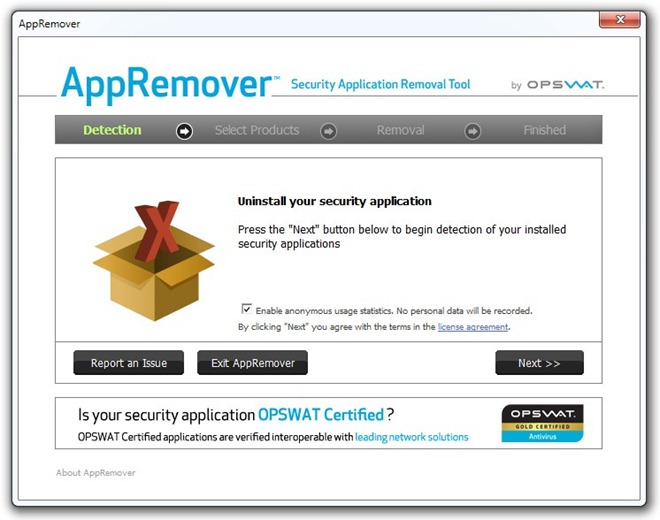








kommentarer